Animierte ppt-Details zum Abbau von Denkschritten!
Der PHP-Editor Youzi analysiert den Produktionsprozess für Animations-PPTs im Detail, von der Zerlegung der Denkschritte bis hin zu detaillierten Vorgängen, damit Sie ihn problemlos meistern können. In diesem Artikel erfahren Sie, wie Sie Animationselemente effektiv einsetzen, um Ihr PPT lebendiger und auffälliger zu gestalten. Ob es sich um eine Geschäftspräsentation oder einen wissenschaftlichen Bericht handelt, es kann Ihre Präsentation und Professionalität verbessern. Lassen Sie uns gemeinsam die Geheimnisse der animierten PPT-Produktion erkunden!
Ohne weitere Umschweife werde ich es als nächstes mit euch teilen. Interessierte Studierende sollten vorbeikommen und einen Blick darauf werfen!
Die Schritte sind wie folgt:
1. Wenn Sie einen Einstieg gegen den Uhrzeigersinn erreichen möchten, müssen Sie eine Grunddrehung festlegen, die Animationsdauer beträgt 0,01, die Ausstiegsanimation von 0,4 wiederholen und dann eine Radeintrittsanimation hinzufügen. Um gegen den Uhrzeigersinn zu beenden, müssen Sie eine Grunddrehung, eine Animationsdauer von 0,01, eine Wiederholung von 0,6 und eine Radausgangsanimation festlegen.
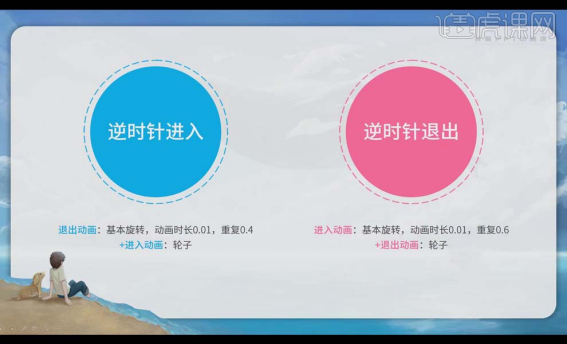
2. Denken Sie über das Problem nach, wie es im Bild dargestellt ist. Antwort: Drehen Sie das Auto horizontal um 180°.
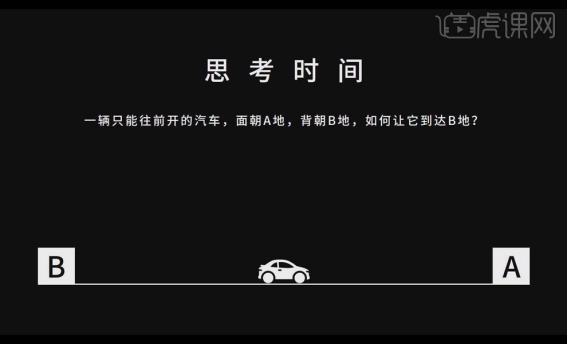
3. Die Bedeutung des Setzens des Dezimalpunkts in [Animationswiederholung] besteht nicht darin, die Bewegung vollständig fortzusetzen, sondern sie an einem bestimmten Knoten einfrieren zu lassen.
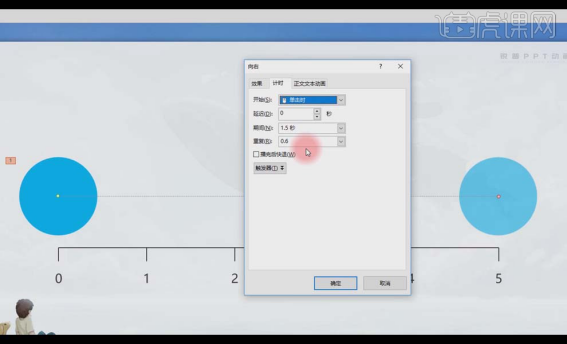
4. Der Grund für die Einstellung [Grundlegende Rotationsanimation] ist, dass die Grundrotationsanimation eine horizontale Drehung um 450° erreichen kann und [Wiederholung 0,4] dazu dient, den Bewegungsvorgang nur zu drehen 180°. °, bei einer Drehung um 180° wird nur ein horizontaler Flip durchgeführt.
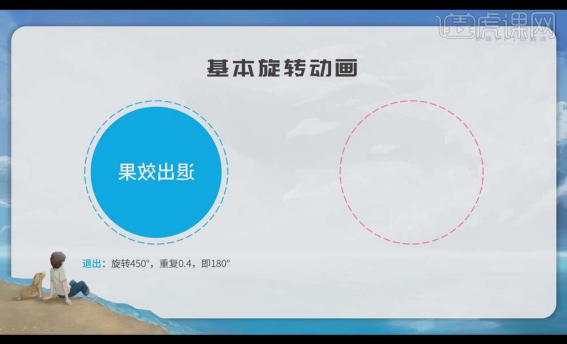
5. Die in die Animation der [Grundlegende Rotationsanimation] eingegebene Drehung ist ebenfalls eine Drehung von 450°, aber zu diesem Zeitpunkt muss unsere Drehung auf 0,6 eingestellt werden, was 270° entspricht, um den Effekt des horizontalen Spiegelns zu erzielen .
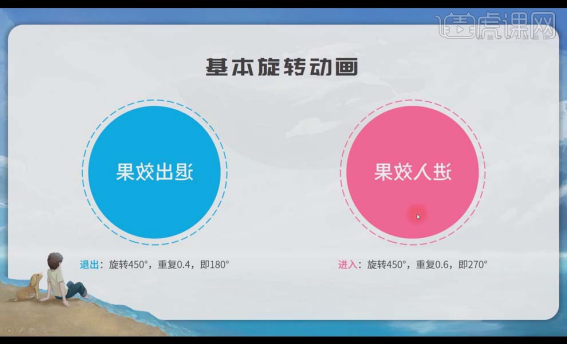
6. [Animationsdauer 0,01], da wir eine Radanimation gegen den Uhrzeigersinn präsentieren möchten, damit der Wendevorgang der [Grunddrehung] so kurz wie möglich ist und die Mindesteinheit zum Festlegen der Animationsdauer in PPT 0,01 beträgt Deshalb haben wir [Animationsdauer 0,01] eingestellt, um einen sofortigen Effekt zu erzielen.
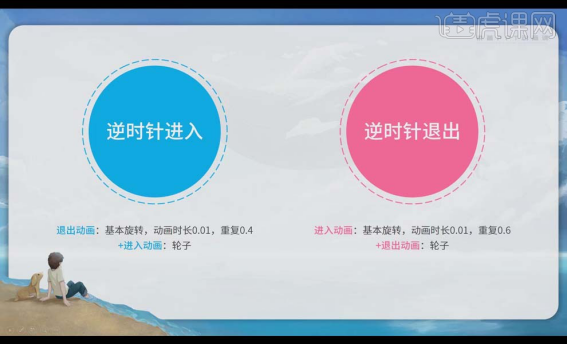
7. Radeintrittsanimation gegen den Uhrzeigersinn: Um die Animation zu beenden, klicken Sie in der Leiste „Animation hinzufügen“ auf [Weitere Ausgangseffekte], wählen Sie [Grunddrehung], ändern Sie die Parameter wie in der Abbildung gezeigt und fügen Sie ein Eingaberad hinzu ]-Animation können die Parameter nach Wunsch eingestellt werden.
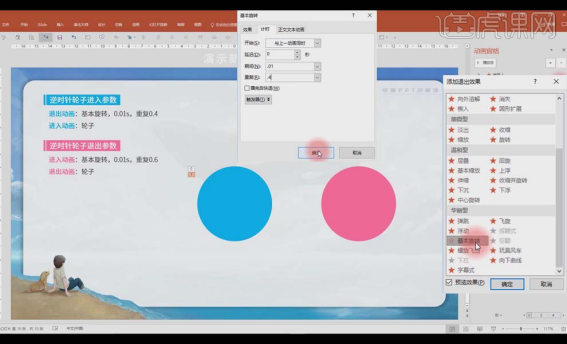
8. Radausgangsanimation gegen den Uhrzeigersinn: Fügen Sie zuerst die Eingangsanimation von [Grunddrehung] hinzu, ändern Sie die Parameter wie in der Abbildung gezeigt und fügen Sie dann die Ausgangsanimation [Rad] hinzu.
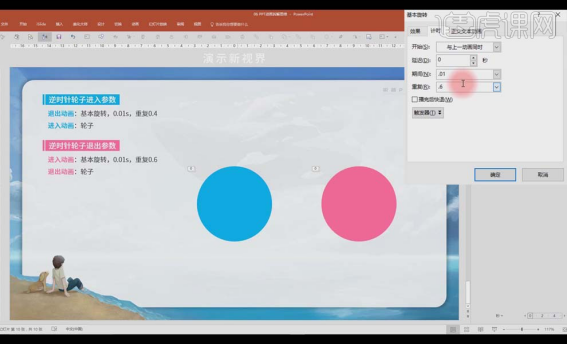
9. Um die gesamte Radanimation undurchsichtig zu machen, kopieren Sie zunächst den gleichen Kreis, ändern Sie das [Formformat] und fügen Sie die [Transparenz] hinzu, wie im Bild gezeigt. Kopieren Sie den Kreis viermal auf die gleiche Weise eine solide Wirkung.
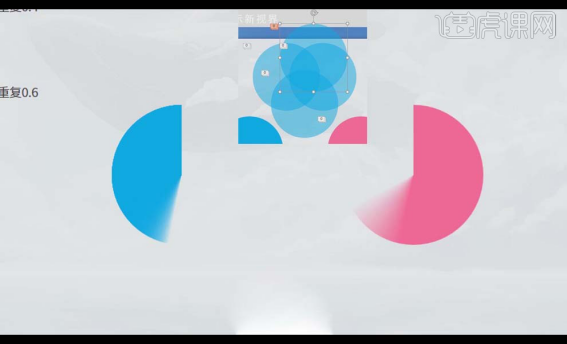
10. Wählen Sie das Textfeld aus, [Strg+X] zum Ausschneiden, [Strg+Alt+V], um [Bild-PNG] auszuwählen, und wählen Sie dann [Horizontales Spiegeln] für das Bild.
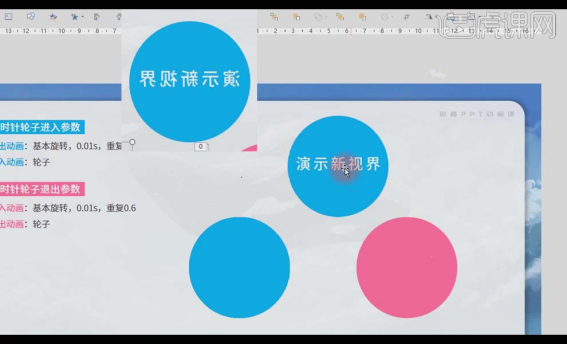
11. [Horizontal Flip] zielt auf die Situation ab, die auftritt, wenn einem asymmetrischen Objekt eine Radanimation gegen den Uhrzeigersinn hinzugefügt wird.
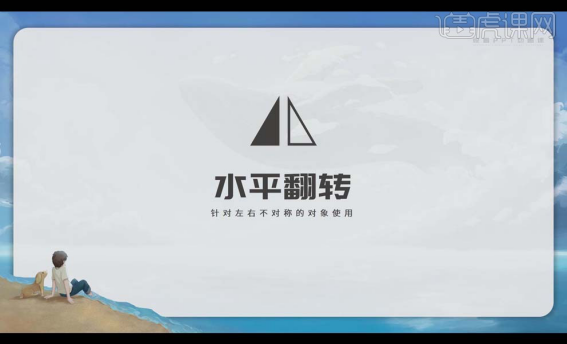
Das obige ist der detaillierte Inhalt vonAnimierte ppt-Details zum Abbau von Denkschritten!. Für weitere Informationen folgen Sie bitte anderen verwandten Artikeln auf der PHP chinesischen Website!

Heiße KI -Werkzeuge

Undresser.AI Undress
KI-gestützte App zum Erstellen realistischer Aktfotos

AI Clothes Remover
Online-KI-Tool zum Entfernen von Kleidung aus Fotos.

Undress AI Tool
Ausziehbilder kostenlos

Clothoff.io
KI-Kleiderentferner

AI Hentai Generator
Erstellen Sie kostenlos Ai Hentai.

Heißer Artikel

Heiße Werkzeuge

Notepad++7.3.1
Einfach zu bedienender und kostenloser Code-Editor

SublimeText3 chinesische Version
Chinesische Version, sehr einfach zu bedienen

Senden Sie Studio 13.0.1
Leistungsstarke integrierte PHP-Entwicklungsumgebung

Dreamweaver CS6
Visuelle Webentwicklungstools

SublimeText3 Mac-Version
Codebearbeitungssoftware auf Gottesniveau (SublimeText3)

Heiße Themen
 1376
1376
 52
52
 5 Dinge, die Sie heute in Excel für das Web tun können, die Sie vor 12 Monaten nicht mehr können
Mar 22, 2025 am 03:03 AM
5 Dinge, die Sie heute in Excel für das Web tun können, die Sie vor 12 Monaten nicht mehr können
Mar 22, 2025 am 03:03 AM
Excel Web Version bietet Verbesserungen zur Verbesserung der Effizienz! Während die Excel -Desktop -Version leistungsfähiger ist, wurde die Webversion im vergangenen Jahr auch erheblich verbessert. Dieser Artikel konzentriert sich auf fünf wichtige Verbesserungen: Fügen Sie einfach Zeilen und Spalten ein: Schweben Sie im Excel -Web einfach über den Zeilen- oder Spaltenkopf und klicken Sie auf das Zeichen "" ", das anscheinend eine neue Zeile oder Spalte einfügt. Es ist nicht erforderlich, die verwirrende Rechtsklickmenü "Einfügen" -Funktion nicht mehr zu verwenden. Diese Methode ist schneller und neu eingefügte Zeilen oder Spalten erben das Format benachbarter Zellen. Exportieren Sie als CSV -Dateien: Excel unterstützt jetzt den Exportieren von Arbeitsblättern als CSV -Dateien für eine einfache Datenübertragung und Kompatibilität mit anderer Software. Klicken Sie auf "Datei"> "Exportieren"
 So verwenden Sie Lambda in Excel, um Ihre eigenen Funktionen zu erstellen
Mar 21, 2025 am 03:08 AM
So verwenden Sie Lambda in Excel, um Ihre eigenen Funktionen zu erstellen
Mar 21, 2025 am 03:08 AM
Die Lambda -Funktionen von Excel: Eine einfache Anleitung zum Erstellen benutzerdefinierter Funktionen Bevor Excel die Lambda -Funktion einführte, erfordert das Erstellen einer benutzerdefinierten Funktion VBA oder Makro. Mit Lambda können Sie es nun einfach mit der vertrauten Excel -Syntax implementieren. In dieser Anleitung wird Sie Schritt für Schritt anleiten, wie Sie die Lambda -Funktion verwenden. Es wird empfohlen, die Teile dieses Leitfadens in der Reihenfolge zu lesen, zuerst die Grammatik und einfache Beispiele zu verstehen und dann praktische Anwendungen zu lernen. Die Lambda -Funktion ist für Microsoft 365 (Windows und Mac), Excel 2024 (Windows und Mac) und Excel für das Web verfügbar. E
 Wenn Sie das versteckte Kamera -Tool von Excels nicht verwenden, verpassen Sie einen Trick
Mar 25, 2025 am 02:48 AM
Wenn Sie das versteckte Kamera -Tool von Excels nicht verwenden, verpassen Sie einen Trick
Mar 25, 2025 am 02:48 AM
Schnelle Links Warum verwenden Sie das Kamera -Tool?
 Microsoft Excel -Tastaturverknüpfungen: druckbares Cheat -Blatt
Mar 14, 2025 am 12:06 AM
Microsoft Excel -Tastaturverknüpfungen: druckbares Cheat -Blatt
Mar 14, 2025 am 12:06 AM
Master Microsoft Excel mit diesen wesentlichen Tastaturverknüpfungen! Dieses Cheat -Blatt bietet schnellen Zugriff auf die am häufigsten verwendeten Befehle und speichert Ihnen wertvolle Zeit und Mühe. Es deckt wichtige Schlüsselkombinationen ab, fügen Sie spezielle Funktionen ein, Workboo
 So erstellen Sie in Excel einen Timeline -Filter
Apr 03, 2025 am 03:51 AM
So erstellen Sie in Excel einen Timeline -Filter
Apr 03, 2025 am 03:51 AM
In Excel kann die Verwendung des Timeline -Filters Daten nach Zeitraum effizienter anzeigen, was bequemer ist als die Verwendung der Filtertaste. Die Zeitleiste ist eine dynamische Filteroption, mit der Sie Daten für ein einzelnes Datum, ein Monat, ein Quartal oder ein Jahr schnell anzeigen können. Schritt 1: Daten in die Pivot -Tabelle konvertieren Konvertieren Sie zunächst die ursprünglichen Excel -Daten in eine Pivot -Tabelle. Wählen Sie eine beliebige Zelle in der Datentabelle aus (formatiert oder nicht) und klicken Sie auf der Registerkarte Einfügen des Bandes auf Pivottable. Verwandte: So erstellen Sie Pivot -Tabellen in Microsoft Excel Lassen Sie sich nicht vom Pivot -Tisch einschüchtern! Wir werden Ihnen grundlegende Fähigkeiten beibringen, die Sie in wenigen Minuten beherrschen können. Verwandte Artikel Stellen Sie im Dialogfeld sicher, dass der gesamte Datenbereich ausgewählt ist ((
 Verwenden Sie die Prozentfunktion, um die prozentualen Berechnungen in Excel zu vereinfachen
Mar 27, 2025 am 03:03 AM
Verwenden Sie die Prozentfunktion, um die prozentualen Berechnungen in Excel zu vereinfachen
Mar 27, 2025 am 03:03 AM
Die Prozentfunktion von Excel: Berechnen Sie den Anteil der Datenuntergruppen einfach Die prozentuale Funktion von Excel kann den Anteil der Datenuntergruppen im gesamten Datensatz schnell berechnen und das Problem der Erstellung komplexer Formeln vermeiden. Prozent der Funktionssyntax Die Prozentfunktion hat zwei Parameter: = Prozent (a, b) In: A (erforderlich) ist eine Untergruppe von Daten, die Teil des gesamten Datensatzes sind. B (erforderlich) ist der gesamte Datensatz. Mit anderen Worten, die prozentuale Funktion berechnet den Prozentsatz der Untergruppe A auf den gesamten Datensatz b. Berechnen Sie den Anteil der einzelnen Werte mit Prozentof Der einfachste Weg, die Prozentfunktion zu verwenden, besteht darin, die Single zu berechnen
 Sie müssen wissen, was das Hash -Zeichen in Excel -Formeln tut
Apr 08, 2025 am 12:55 AM
Sie müssen wissen, was das Hash -Zeichen in Excel -Formeln tut
Apr 08, 2025 am 12:55 AM
Mit Excel Overflow Range Operator (#) können Formeln automatisch angepasst werden, um Änderungen der Überlaufbereichsgröße aufzunehmen. Diese Funktion ist nur für Microsoft 365 Excel für Windows oder Mac verfügbar. Gemeinsame Funktionen wie eindeutige, Countif und Sortby können in Verbindung mit Operatoren der Überlaufbereich verwendet werden, um dynamische sortierbare Listen zu erstellen. Das Pfundzeichen (#) in der Excel -Formel wird auch als Überlaufbereichsoperator bezeichnet, wodurch das Programm angewiesen wird, alle Ergebnisse im Überlaufbereich zu berücksichtigen. Selbst wenn der Überlaufbereich zunimmt oder abnimmt, spiegelt die Formel, die # enthält, diese Änderung automatisch wider. So listen und sortieren Sie eindeutige Werte in Microsoft Excel
 Wie man ein Excel -Arbeitsblatt vollständig verbergt hat
Mar 31, 2025 pm 01:40 PM
Wie man ein Excel -Arbeitsblatt vollständig verbergt hat
Mar 31, 2025 pm 01:40 PM
Excel -Arbeitsblätter haben drei Sichtbarkeitsebenen: sichtbar, versteckt und sehr versteckt. Das Einstellen des Arbeitsblatts auf "sehr versteckt" verringert die Wahrscheinlichkeit, dass andere auf sie zugreifen können. Um das Arbeitsblatt auf "sehr versteckt" festzulegen, setzen Sie seine Sichtbarkeit auf "XlssheetveryHidden" im VBA -Fenster. Excel -Arbeitsblätter haben drei Sichtbarkeitsebenen: sichtbar, versteckt und sehr versteckt. Viele Menschen wissen, wie man das Arbeitsblatt verbergt und abbricht, indem sie mit der rechten Maustaste auf den Registerkartenbereich am unteren Rand des Arbeitsbuchs klicken. Dies ist jedoch nur eine mittelgroße Möglichkeit, das Excel-Arbeitsblatt aus der Sicht zu entfernen. Unabhängig davon, ob Sie die Registerkarte Arbeitsbuch organisieren möchten, dedizierte Arbeitsblätter für Dropdown-Listenoptionen und andere Steuerelemente einrichten, nur die wichtigsten Arbeitsblätter sichtbar und sichtbar halten, und




